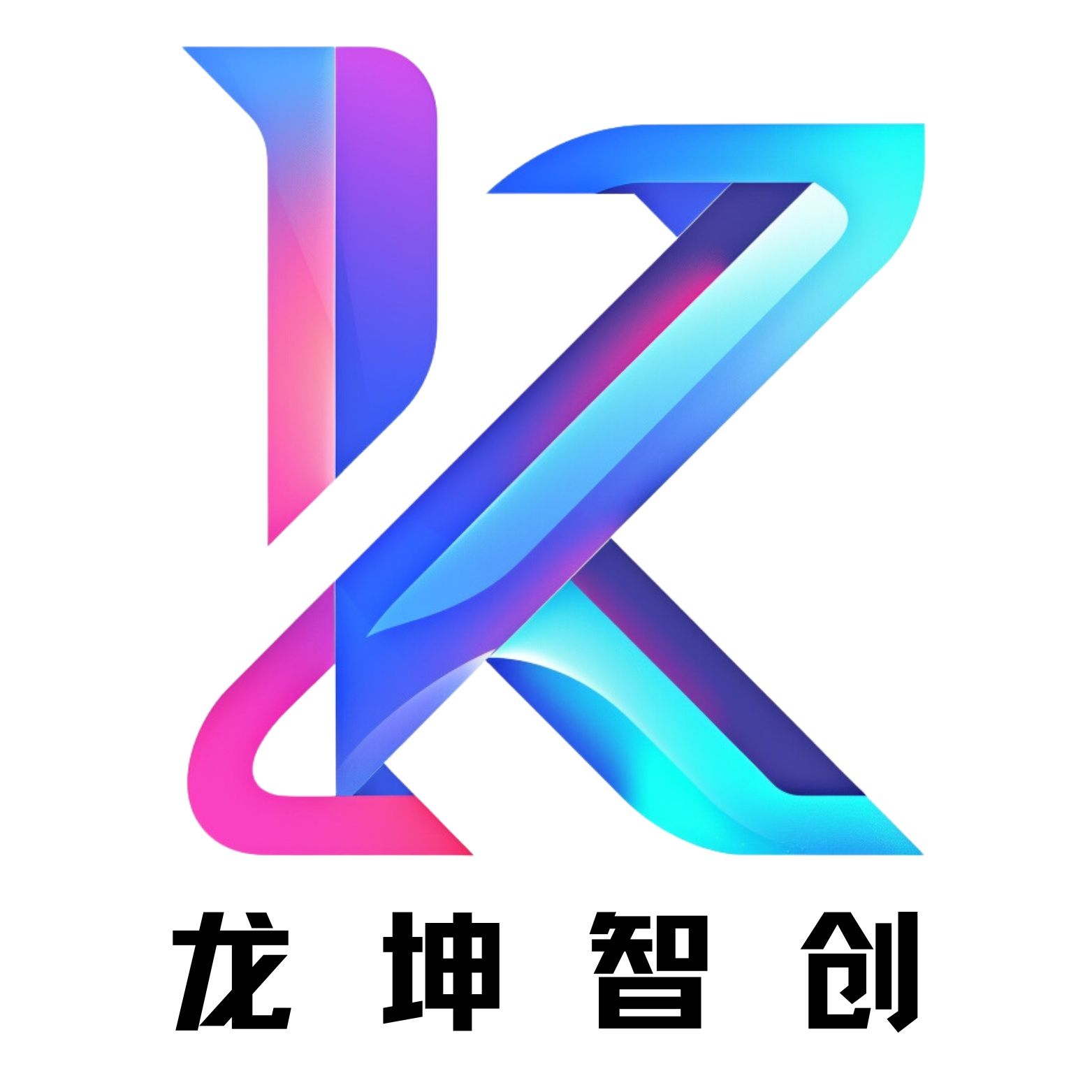Appearance
使用说明:
安装和激活:
- 下载插件文件并上传到WordPress网站的插件目录。
- 在WordPress后台的“插件”页面,找到并激活“AI内容生成器”插件。
配置插件:
- 在WordPress后台,找到“AI内容生成器”菜单,进入配置页面。
- 输入您的API密钥和接口地址。如果您没有API密钥,可以注册获取一个。
- 保存配置。
生成内容:
- 在后台文章编辑页面,您会看到AI内容生成器的输入框和按钮。
- 在输入框中输入您想要AI处理的内容。
- 从下拉菜单中选择一个AI模型。
- 点击“生成文章内容”按钮,AI将处理您的输入,并生成文章内容。
- 点击“生成标题”按钮,AI将根据文章内容生成一个标题。
- 点击“生成标签”按钮,AI将根据文章内容生成相关标签。
模型管理:
- 在“AI内容生成器”菜单中,选择“模型管理”页面。
- 您可以添加新模型、更新现有模型或删除不需要的模型。
- 为每个模型输入名称、值和最大TOKENS数(默认4069)。